Расположение и печать объектов по выбору пользователя
Указанное пользователем расположение нескольких страниц на макете и вывод на печать.
-
Откройте файл, который требуется напечатать, а затем запустите Free Layout plus.
Сведения о процедурах запуска см. в разделе "Запуск Free Layout plus и ввод данных".
 Примечание.
Примечание.- Если требуется расположить на макете несколько изображений из разных файлов, не закрывая Free Layout plus, откройте данные, которые нужно добавить, и повторите операцию из шага 1.
-
Нажмите Свободный макет (Free Layout).
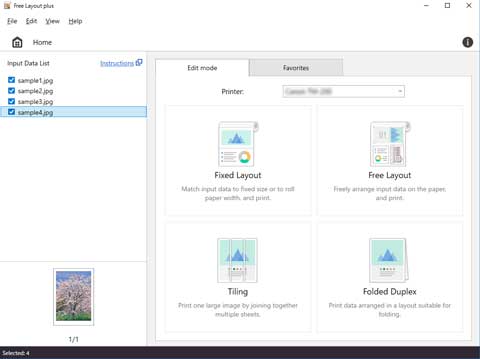
Отобразится экран правки в режиме Свободный макет.
-
Настройте расположение изображений для печати, Ширина рулона бумаги (Roll Paper Width) и другие параметры, а затем нажмите Далее (Next).
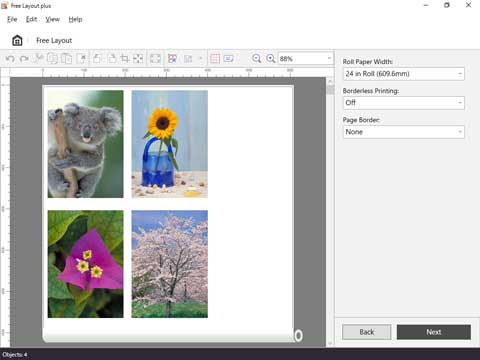
Сведения о настройке параметров на экране правки см. в подразделе "Режим правки" раздела "Режим Свободный макет".
Для получения сведений об операциях с объектами в области предварительного просмотра см. следующее.- Выбор объекта
- Изменение размера объекта
- Перемещение объекта
- Вращение объекта
- Автоматическое размещение объектов
- Выравнивание объектов
- Изменение порядка перекрывания объектов
- Вставка скопированного или вырезанного объекта
Отобразится экран параметров печати в режиме Свободный макет.
-
После настройки параметров печати нажмите Печать (Print).
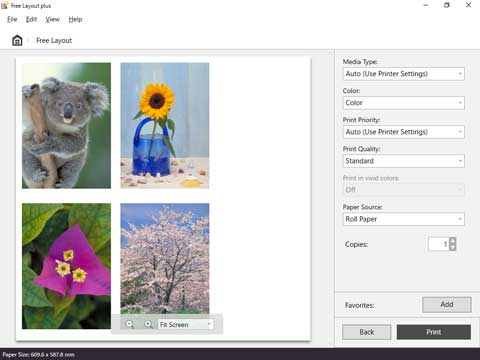
Сведения о настройке параметров на экране параметров печати см. в подразделе "Экран параметров печати" раздела "Режим Свободный макет".
Начнется печать.

